Параметры режима индексированного цвета
В предыдущих разделах были упомянуты параметры, наиболее часто используемые для снижения числа цветовых оттенков в режиме индексированного цвета. Для получения доступа к этим параметрам выберите команду меню Image д Mode <>Indexed Color (Изображение <>Режим <>Индексированный цвет). Ниже приводится краткое описание назначения каждого из параметров окна диалога Indexed Color (Индексированный цвет), начиная с вариантов выбора цветовых палитр раскрывающегося списка Palette (Палитра).
Палитра Exact (Точная). В этой палитре используются только цвета, в точности соответствующие цветам текущего изображения.
Палитра System (Macintosh) (Системная, Macintosh). При выборе данного варианта используется палитра цветов, встроенная в систему Mac OS, даже если работа ведется под управлением системы Windows. Это, однако, не лучший способ добиться того, чтобы разработанные в системе Windows изображения хорошо смотрелись после переноса на компьютер типа Macintosh. Если изображение не разрабатывалось изначально с применением данной палитры, то после преобразования может возникнуть неожиданное смещение спектра цветовых оттенков.
Палитра System (Windows) (Системная, Windows). В данном случае используется палитра цветов, встроенная в систему Windows. Подобно палитре операционной системы Mac OS, эта палитра также основывается на равномерной выборке цветов RGB-спектра, однако это иные цвета, чем в палитре системы Mac OS.
Палитра Web. Эта палитра содержит цвета, зарезервированные программами Netscape Navigator и Microsoft Internet Explorer для собственных нужд. При использовании данной палитры можно иметь все основания надеяться, что цвета из состава разработанного вами изображения будут правильно интерпретированы большинством броузеров сети. Однако если изображение типа красочной цветной фотографии сохраняется в формате JPEG, не стоит пытаться преобразовать цвета этого изображения к тем, которые могут воспроизводиться броузерами. Поскольку программы-броузеры сами по себе в большей мере подходят для выполнения достаточно достоверной настройки растра, чем Photoshop, то палитру Web имеет смысл применять только для преобразования изображений, сохраняемых в формате GIF.
Палитра Uniform (Равномерная). Выбор этого варианта ведет к формированию палитры, очень близкой по составу цветов к системным палитрам. Она содержит выборку цветовых оттенков, равномерно распределенных в пределах всего спектра, так что для любого цвета есть шанс найти в палитре достаточно близкий аналог. Имеется возможность задать число цветов в палитре: 8, 27, 64, 125 или 216 - в зависимости от выбранной глубины цвета.
Палитра Adaptive (Адаптивная). Эта палитра ближе всего стоит к рассмотренной выше палитре Exact (Точная). Адаптивная палитра включает в себя цветовые оттенки, которым соответствует окраска максимального числа пикселей изображения. Особенно полезной такая палитра оказывается в случае, когда один-два цвета занимают большую часть площади изображения. Например, на изображении огня большая часть пикселей имеет красный цвет.
СОВЕТ
Имеется возможность искусственно "сфокусировать" выбор цветов, выполняемый программой Photoshop 4.0 при формировании адаптивной палитры, выделив область изображения, включающую те оттенки цвета, которые должны преобладать в палитре.
Палитра Custom (Заказная). Выбрав данный вариант, можно загрузить специальную, заранее заготовленную палитру цветов или создать новую "с нуля". При выборе заказной палитры программа Photoshop выводит на экран окно диалога Color Table (Таблица цветов), показанное на рис. 12.7. Далее можно либо выполнять индивидуальную правку цвета каждой ячейки палитры, либо щелкнуть на кнопке Load (Загрузить) для загрузки готовой палитры из файла.
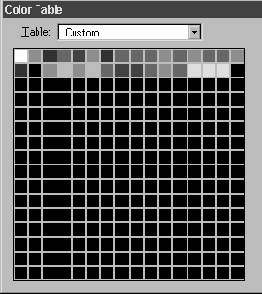
Рис. 12.7. Окно диалога Color Table (Таблица цветов)
СОВЕТ
Чтобы воспользоваться палитрой, лежащей в основе какого-то существующего изображения, загрузите это изображение и выберите команду меню Image <>Mode <>Indexed Color (Изображение <>Режим <>Индексированный цвет). В раскрывающемся списке Palette (Палитра) появившегося окна диалога выберите вариант Custom (Заказная) и щелкните на кнопке OK. Когда появится окно диалога Color Table (Таблица цветов), щелкните на кнопке Save (Сохранить). Наконец, в окне диалога File Save (Сохранение документа) введите имя файла с расширением .act (Adobe Color Table). После этого можно будет загружать сохраненную палитру в качестве заказной при преобразовании того или иного изображения в режим индексированных цветов.
Палитра Previous (Предыдущая). Программа Photoshop 4. 0 запоминает палитру, которая была назначена предыдущему файлу изображения, и позволяет загрузить ее для использования в текущем документе. Таким способом Photoshop предоставляет вам возможность преобразования вручную целой группы файлов. Если, однако, вам требуется преобразовать к одной и той же палитре десятки изображений, то делать это вручную становится чересчур утомительно. В этом случае подготовьте с помощью палитры Actions (Операции) операцию с применением команды пакетной обработки или воспользуйтесь специальным приложением типа программы DeBabelizer компании Equilibrium.
Color Depth (Глубина цвета). Этот раскрывающийся список дает возможность выбрать число бит, кодирующих цвет отдельного пикселя изображения, из следующего ряда значений: 3, 4, 5, 6, 7 или 8. Можно также выбрать вариант Other (Другая), который позволяет задать число цветов палитры в текстовом поле Colors (Цветов). В этом случае программа Photoshop 4.0 сама автоматически определяет, какую глубину цвета установить для обеспечения заданного числа цветов.
Colors (Цветов). Значение этого параметра однозначно связано с параметром Color Depth (Глубина цвета): задавая число цветов, вы тем самым задаете и глубину цвета.
Далее приводится описание параметров раскрывающегося списка Dither (Настройка растра).
Diffusion (Случайная). Выбор данного варианта вызывает смешивание на изображении распределенных случайным образом пикселей, окрашенных в цвета, соседствующие в палитре, что создает впечатление плавного перехода одного цвета палитры в другой и присутствия на изображении цветовых оттенков, которых на самом деле в палитре нет. Это всего лишь оптическая иллюзия, но действие ее может быть очень эффективным. Единственной опасностью применения случайной настройки растра является то, что алгоритмы сжатия изображений без потерь, используемые в форматах GIF или TIFF, оказываются гораздо более эффективными при наличии на изображении протяженных областей, состоящих из одинаковых по окраске пикселей. Растрирование изображения ведет к формированию гораздо большего по объему файла, чем при отсутствии растрирования, даже при том же самом составе цветов палитры.
Pattern (Матричная). Этот метод настройки растра действует только в том случае, если выбрана палитра System (Macintosh) (Системная, Macintosh). Метод матричной настройки растра подобен методу случайной настройки, однако пиксели разного цвета перемешиваются не случайным образом, а образуют некоторое подобие цветного узора.
None (Отсутствует). При выборе данного варианта Photoshop вообще не производит растрирования, а просто подставляет на место каждого оттенка ближайший к нему цвет из палитры. Если преобразованию подвергается полноценное цветное изображение, то при отсутствии растрирования результатом преобразования становится появление на изображении полос однородной окраски. С другой стороны, это наилучший метод преобразования изображений, имеющих протяженные однородные по цвету области, наподобие текстовых надписей или иллюстраций, импортированных из программ векторной графики.